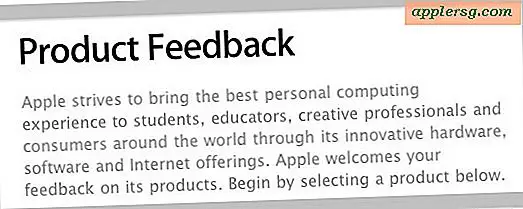Så här dekrypterar du externa drivrutiner på Mac
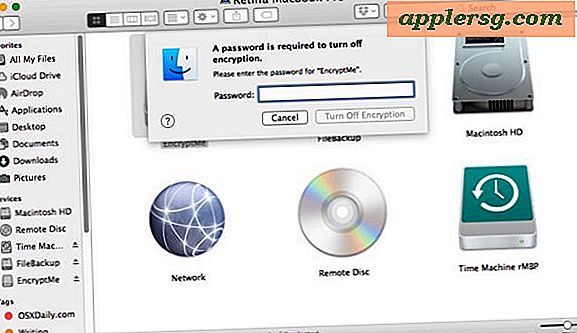
För Mac-användare som krypterar externa hårddiskar och USB-flash-enheter kan det komma en tid när du vill ta bort lösenordsskyddet och dekryptera den externa enheten. Dekryptering av en extern enhet gör att alla data på enheten kan nås utan lösenordsverifiering, vilket effektivt stänger av något skydd på målets externa volym.
Det är viktigt att komma ihåg att processen för att dekryptera externa enheter är helt skild från att använda FileVault-kryptering på en Mac för den interna enheten. FileVault krypterar inte externa enheter, och därmed dekrypterar en extern enhet på så sätt dekrypterar inte FileVault heller (även om du kan avaktivera FileVault i en separat process om du vill av någon anledning).
Så här stänger du av kryptering och dekrypterar externa drivrutiner på Mac
Det här är den primära metoden för att stänga av kryptering och dekryptera vilken extern volym som har krypterats med hjälp av de inbyggda krypteringsverktygen i moderna versioner av Mac OS X och MacOS. Detta kommer att ta bort lösenordsskydd från målenheten.
- Anslut den enhet eller volym som du vill dekryptera till Mac
- Välj den externa enheten (antingen från hårddisken eller Finder eller från menyn Enheter i sidans sidor i Finder) och högerklicka på enhetens ikon och välj sedan "Dekryptera DriveName" ... "från listan
- Ange lösenordet som användes för att kryptera och låsa enheten för att låsa upp innehållet och börja dekrypteringsprocessen
- Dekryptering av den externa enheten kan ta en stund beroende på hur stor det är, du kan kontrollera status genom att återgå till högerklicka kontextmenyn
- När du är klar använder du den nyligen dekrypterade enheten som vanligt eller matar ut den




När enheten har dekrypterats har den inte längre något skydd alls, vilket betyder att den kan nås eller läsas utan några krav på inmatning av lösenord.




![IOS 8.1.1 Uppdatering tillgänglig med buggfixar [IPSW Download Links]](http://applersg.com/img/ipad/816/ios-8-1-1-update-available-with-bug-fixes.png)